
Peter Holmes
0
4821
1030
Používání prohlížeče Google Chrome je snadné: stačí zadat požadovaný vyhledávací dotaz nebo adresu URL a během několika sekund budete procházet web. Pokud však chcete být skutečným uživatelem aplikace Chrome, musíte vědět, jak přistupovat ke svým skrytým stránkám a funkcím (a jak je používat).
Chrome má více tajemství, než byste čekali. Ve skutečnosti máte v době psaní přístup k více než 60 skrytým adresám Chrome a 15 nástrojům pro ladění. Nevěříš mi? Typ chrome: // chrome-urls / v adresním řádku se přesvědčte sami.
Je zřejmé, že většina těchto stránek je pro průměrného uživatele zbytečná, ale o některých byste měli vědět. Zde je 10 nejdůležitějších.
1. chrome: // flags /
Vlajky (dříve “Laboratoře”) je nejznámější interní stránka Chrome. Je to také nejzábavnější - má více než 120 experimentálních funkcí a nastavení. 10 Skrytá nastavení prohlížeče Chrome, kterou byste měli změnit 10 Skrytá nastavení prohlížeče Chrome, která byste měli změnit V nastavení prohlížeče Chrome je více než základní vylepšení, která jste provedli při prvním nastavení prohlížeče. Uvidíme, co to zahrnuje. pro vás vyzkoušet.
Ne všechny příznaky budou fungovat na každém počítači a jak Google objasňuje, některé z nich mohou mít dokonce nepříznivý vliv na stabilitu, zabezpečení nebo soukromí vašeho prohlížeče..
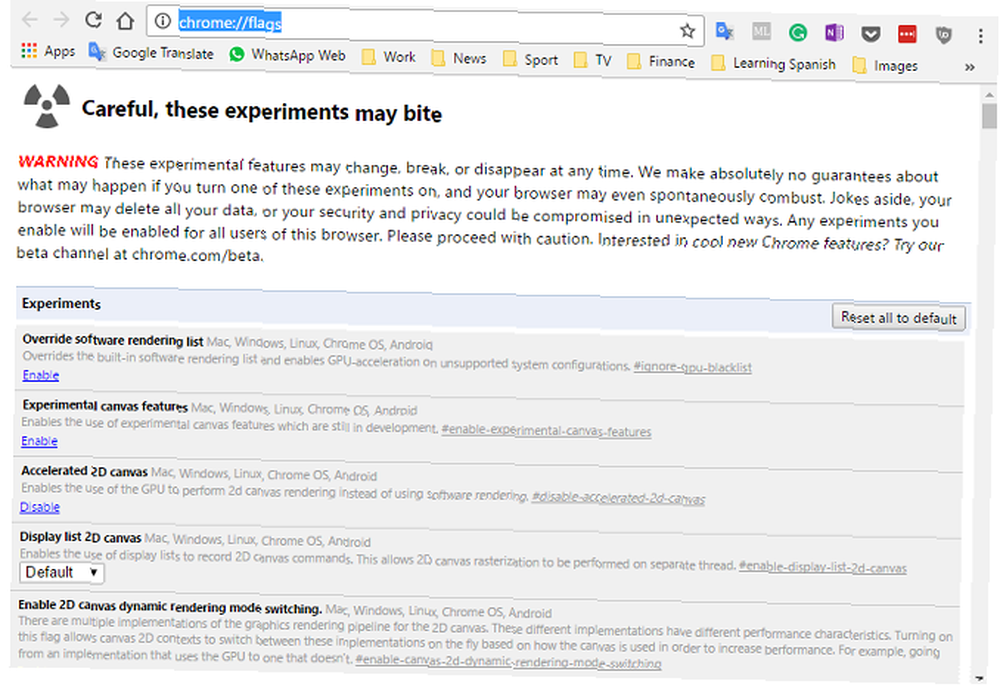
Už jsem hovořil o tom, které příznaky by měli používat Zrychlit Chrome změnou těchto 8 příznaků Zrychlit Chrome Změnou těchto 8 příznaků Přestože mnoho lidí tvrdí, že Chrome je prasečí pamětí, je možné výrazně vylepšit rychlost vašeho prohlížeče vyladěním některých „ příznaky ". Zde je osm nejlepších vylepšení, které můžete dnes udělat. v článku jinde na webu. Seznam byste měli použít jako výchozí bod, ale měli byste si být vědomi toho, že některé příznaky zmizí po několika měsících, buď proto, že je společnost Google začlení do stabilního vydání nebo z důvodu ukončení experimentálního projektu..
Pokud nyní zoufale vyzkoušíte vlajku, zapněte plynulé posouvání a automatické generování hesla - obě aplikace okamžitě učiní z Chrome výkonnější aplikaci..
2. chrome: // omnibox /
Funkce historie prohlížeče Chrome Jak odebrat zařízení z historie prohlížení v prohlížeči Chrome Jak odebrat zařízení z historie prohlížení v prohlížeči Chrome Google ve svých dokumentech online nápovědy frustrovaně neprůhledně odstranil stará zařízení; což je zvláštní s tím, jak uživatelé kupují nové tablety, chytré telefony a notebooky. může být hit-and-miss. Ano, zaznamenává všechny navštívené stránky, ale je obtížné jej použít jako nástroj k vyvolání vyhledávacích dotazů a stránek s výsledky..
Stránka Omnibox je řešením společnosti Google. Umožňuje vyhledávat celou historii dotazů, které jste zadali do adresního řádku.
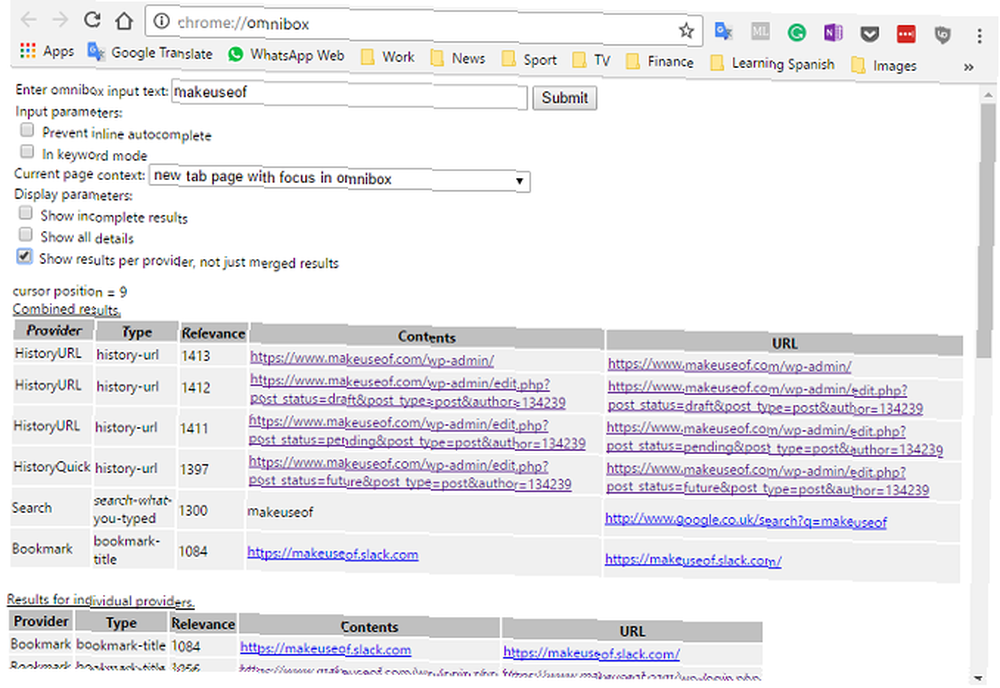
Do vyhledávacího pole zadejte svůj termín a stiskněte klávesu Vstoupit. Všechny dotazy, které odpovídají hledanému výrazu, se budou na stránce zobrazovat dále.
Výsledky můžete přizpůsobit zobrazením neúplných položek, včetně dalších podrobností, a rozdělením výsledků podle poskytovatele.
3. chrome: // network-errors /
Někdy se něco pokazí a Chrome nemůže načíst konkrétní web. Ale jak víš proč? Vyskytl se problém s vaší sítí Wi-Fi, je dotyčný web nefunkční nebo se na vašem notebooku něco změnilo?
Odstraňování problémů bohužel není oblastí, ve které Chrome vyniká. Vše, co dostanete, je kryptická zpráva a číselný kód. Často budete mít na Googlu odpovědi.
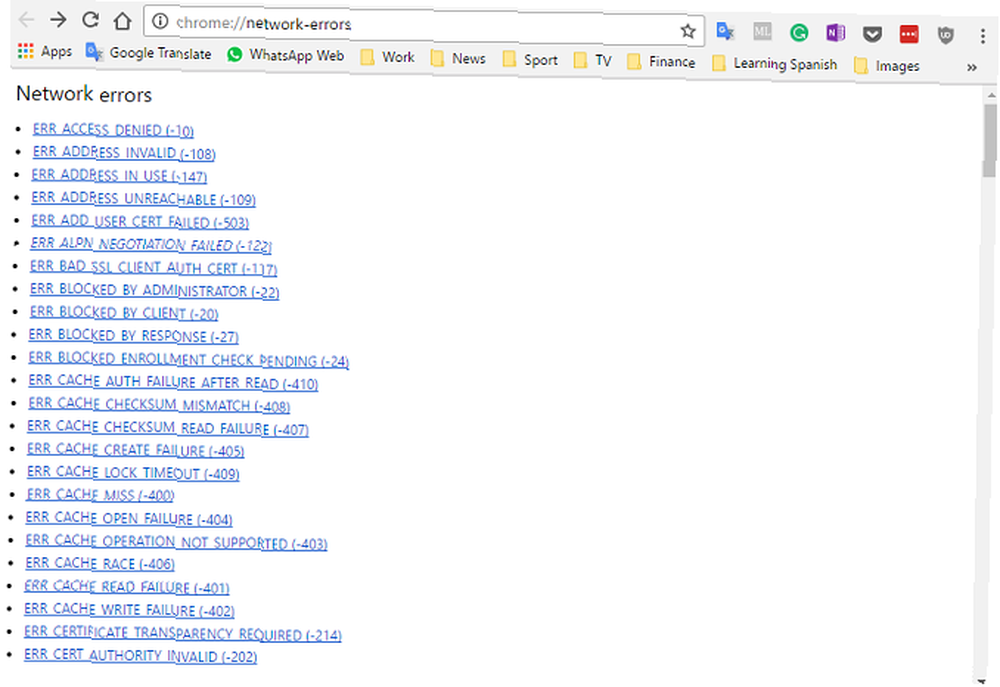
Věděli jste však, že Chrome uvádí všechny chybové kódy a co znamenají? Vydejte se chrome: // network-errors / a uvidíte všech 200 věcí, které se mohou pokazit, spolu s jejich příslušnými identifikátory.
4. chrome: // crashes /
Držme se tématu špatných věcí.
Věděli jste, že se při každém neočekávaném selhání prohlížeče protokoly prohlížeče 10 Otravné problémy s Chrome a jak je vyřešit 10 Otravné problémy s Chrome a jak je opravit Pokud máte problémy s Chrome, jste na správném místě. V tomto článku se podíváme na některé z nejčastějších nedostatků a poskytujeme návod, jak je odstranit. ? Pokud budete mít problémy s haváriemi, jsou skvělým zdrojem pro odesílání do Googlu nebo zveřejňování na fórech online nápovědy.
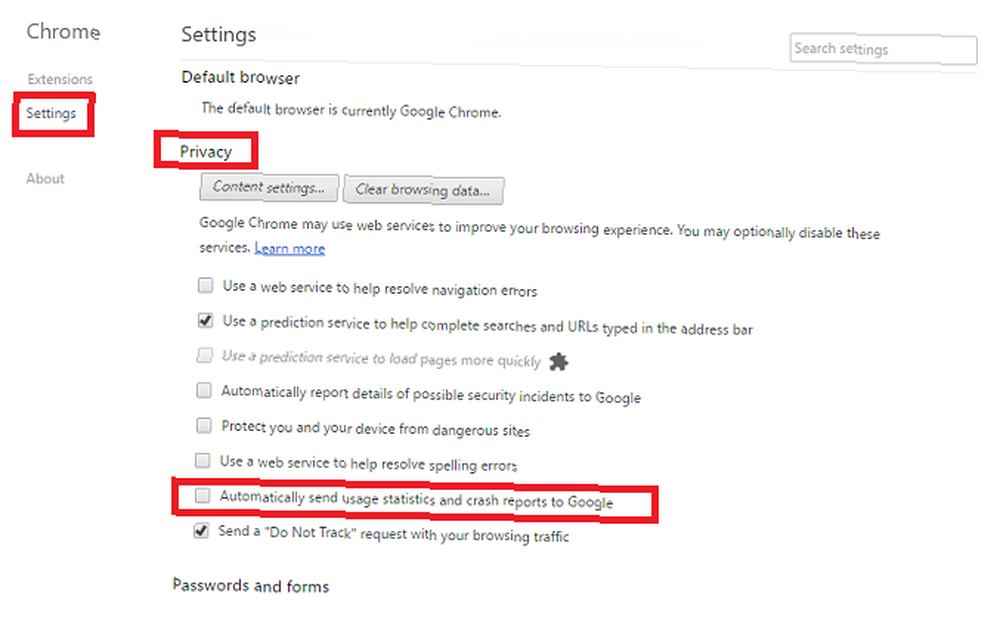
Aby funkce správně fungovala, musíte zapnout hlášení o selhání. Jít do Nabídka> Nastavení> Zobrazit pokročilá nastavení> Soukromí a zaškrtněte políčko vedle Automaticky odesílat společnosti Google statistiky využití a zprávy o selhání.
Od této chvíle pokaždé, když přejdete na chrome: // crashes / budete mít možnost vidět živý protokol o všech selháních.
5. chrome: // plugins /
Mnoho lidí si neuvědomuje, ale Chrome má pluginy a typická rozšíření, která najdete v Internetovém obchodě Chrome.
Pokud jste nenainstalovali nějaké vlastní doplňky, každý, kdo používá Chrome 56 nebo vyšší, bude mít v seznamu čtyři. Oni jsou:
- Adobe Flash
- Nativní klient Chrome - Native Client je karanténa, která vývojářům umožňuje bezpečně spouštět v C prohlížečích kód C a C ++. Proces je nezávislý na operačním systému.
- Modul dešifrování obsahu Widevine - Widevine umožňuje Chrome přehrávat video a zvuk HTML5 chráněný pomocí DRM.
- Prohlížeč PDF v prohlížeči Chrome - Prohlížeč PDF neguje nutnost čtečky PDF třetích stran. 5 bezplatných nástrojů pro úpravu souborů PDF 5 bezplatných nástrojů pro úpravu souborů PDF PDF jsou všeobecně užitečné. Pokud však jde o úpravy, zaostávají. Jsme zde, abychom vám ukázali nejlepší bezplatné nástroje pro úpravu souborů PDF. , ale existuje debata o tom, zda může skutečně nahradit vyhrazeného čtenáře PDF Reader vs. prohlížeč: Který prohlížeč PDF je pro vás nejlepší? PDF Reader vs. Prohlížeč: Který prohlížeč PDF je pro vás nejlepší? Čtečka PDF je často jedním z prvních nástrojů, které lidé na svůj nový počítač instalují. Není to okouzlující nebo sexy, ale je to důležitý nástroj ve vašem arzenálu produktivity. Nebo je to? .
U každé možnosti můžete vybrat, zda Chrome načte plugin při spuštění. Ve výchozím nastavení je povolen pouze Prohlížeč PDF.
6. chrome: // terms /
Klikli jste slepě Souhlasit při předložení smluvních podmínek prohlížeče Chrome při první instalaci aplikace? Začínáte si dělat starosti s tím, jaké informace Chrome zaznamenává?
Zjistěte to podle čísla chrome: // terms /. Ne nejzajímavější stránka, ale nepochybně důležitá stránka.
7. chrome: // view-http-cache /
Mezipaměť HTTP je úplná historie každé webové stránky, která je přístupná během vaší webové relace.
Zatímco Dějiny tlačítko v hlavní nabídce zobrazuje pouze stránky, které jste navštívili, tato stránka také zobrazuje vše, co bylo navštíveno bez vašeho vědomí nebo souhlasu, jako jsou reklamní stránky a agresivní vyskakovací okna.
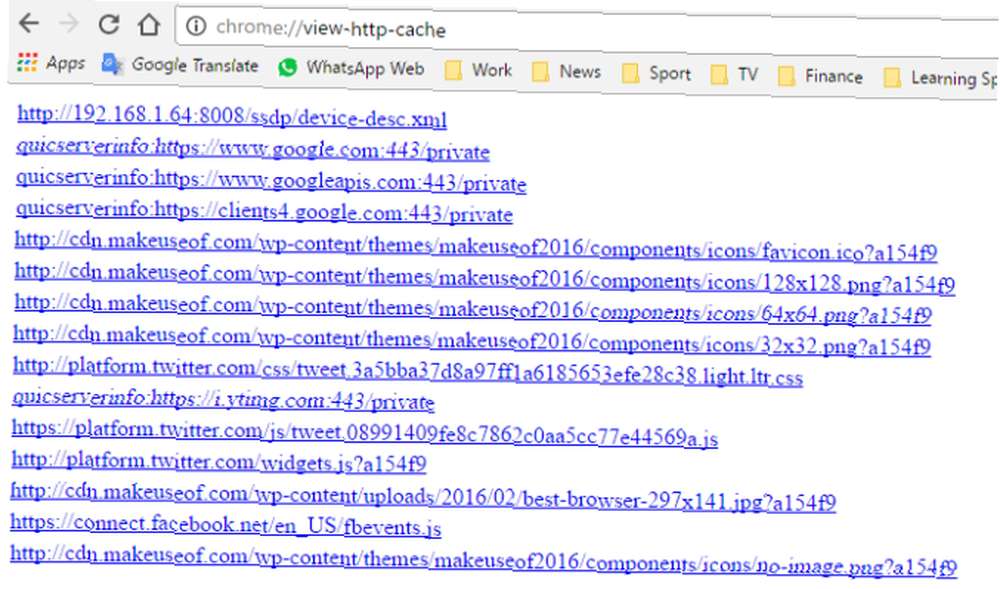
8. chrom: // prediktory /
Textový prediktor Chrome je někdy záhadou, které je třeba pochopit. chrome: // prediktory / Cílem stránky je zvýšit transparentnost procesu.
Zobrazuje seznam prediktorů automatického dokončování a předběžného načtení zdrojů na základě minulých aktivit vašeho prohlížeče. Zobrazí se text, který jste zadali, web, který jste nakonec navštívili, a úspěšnost predikce Chrome.
Alespoň by mělo vysvětlit, proč se Google pokaždé, když zadáte, snaží poslat vás na fanoušek Justin Bieber. “JU” do vyhledávacího pole.
9. chrome: // net-internals /
chrome: // net-internals / je síťové diagnostické centrum prohlížeče. Obsahuje informace a nástroje, které vám pomohou zjistit, co se zachycuje, opravit problémy s opakovaným výskytem a řešit problémy se sítí.
Pokud jste se někdy setkali s chybovou stránkou DNS, pravděpodobně jste tuto stránku někdy navštívili a propláchli mezipaměť.
Většina nástrojů zde přesahuje potřeby průměrných uživatelů. Pokud jste však technický nerd, který má rád sledování šířky pásma, správu připojení soketu a učení o alternativních mapování služeb, otevření této stránky bude jako prohlížení do nebe.
10. chrome: // miniatury /
Pokud jste se do Chromu přihlásili, zobrazí se pod vyhledávacím polem Google některé z vašich nejnavštěvovanějších webů.
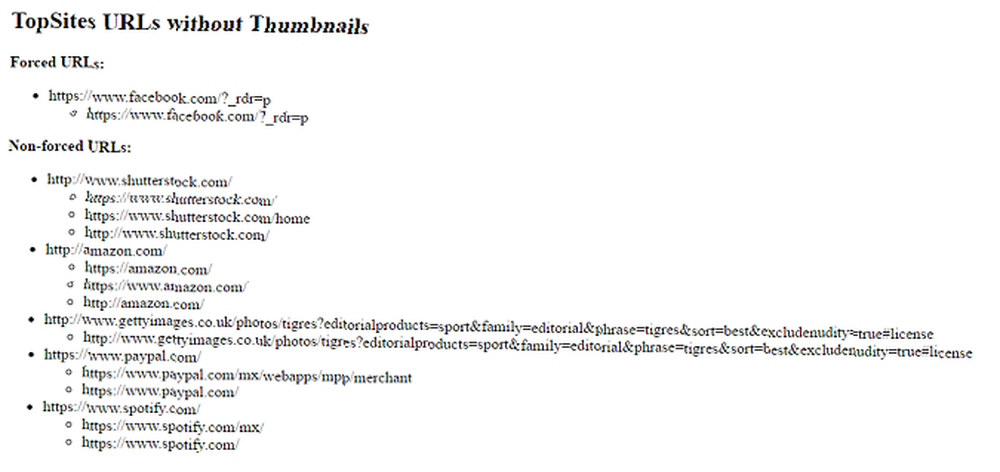
Někdy se možnosti prohlížeče Chrome zdají být nelogické. chrome: // miniatury / stránka osvětluje situaci. Můžete vidět, které jsou nejlepší weby s miniaturami, které weby by se zobrazily dále, pokud byste skryli jeden z aktuálních osmi nejlepších, a co je zajímavější, které weby nemají k dispozici miniatury, a proto se nikdy nebudou zobrazovat.
Spotify, PayPal a Amazon pro mě nikdy nepřijdou na seznam mých nejlepších webů, přestože jsou navštíveny téměř každý den.
Které skryté stránky Chrome používáte?
Představili jsme vám 10 stránek, které by měl každý uživatel Chrome navštívit alespoň jednou. Pokud však bude k dispozici více než 60, budou nepochybně některé stránky, které jsem přehlédl.
Chci vědět, které stránky byste zahrnuli. Které vlastnosti je činí tak skvělými? Proč si zaslouží, aby se dostali do top 10?
Můžete mi dát vědět všechny své myšlenky, názory a zpětnou vazbu v komentářích níže.











